NTOP adalah tool untuk melihat traffic di network dan menampilkannya untuk kita dalam bentuk yang luar biasa hebat. NTOP sendiri diklaim sebagai tool network probing open source menurut Ilmukomputer.
 Beberapa waktu yang lalau saya nyoa NTOP versi Windows meski cuma demo. Yang dibutuhkan :
Beberapa waktu yang lalau saya nyoa NTOP versi Windows meski cuma demo. Yang dibutuhkan :
- Anda punya Mikrotik router
- Downlaod Ntop di sini
- Anda punya 1 PC yang mau dipasangi NTOP
- Cemilan 🙂
Langkahnya kurang lebih seperti ini
- Install NTOP (Mudah kog) Tinggal Next… Finish
- Jalankan NTOP program Ntop Visual Launcher
- Buka Browser di http://127.0.0.1:3000/
- Masuk ke : Plugin –> NetFlow –> AKtif
- Masuk ke : plugin –> NetFlow –> Configure
- NetFlow NAme = Mikrotik lalu –> (Set Aktif)
- Local Collector UDP Port = 2205 (Bisa berapa aja asal sam dengan Mikrotik nantinya, pake ini aja lah)
- Virtual NetFlow Interface Network Address = Isikan IP Mikrotik Anda (misal 10.0.0.1/24)
- Admin –> Switch Interface -> Pilik Mikrotik
Sekarang kita Buka Mikrotik :
- Buka Mikrotik via Winbox aja
- IP –> trafic Flow
- Trafick Flow Setting –> Enable
- Tambahkan trafik Target mau kemana (ke PC yang dinstall NTOP tadi)
- Misal IP PC : 10.0.0.2
- Port 2055
- OK
Sekarang buka Broser di PC anda http://127.0.0.1:3000 Hrsnya mulai terlihat ada yang bisa di Monitor. Beberpa Fitur harus menunggu beberapa saat untuk “kolektingdata dari Mikrotik. Oya p[ada Summary trafik saya mengalami error ketika membuka, tak Ignore aja tapi jalan. Saya belum tau kenapa, tapi fitur yang lain tetap jalan kog. Selamat mencoba. By.. Liburan dulu yah.. Silahkan berkomentar.
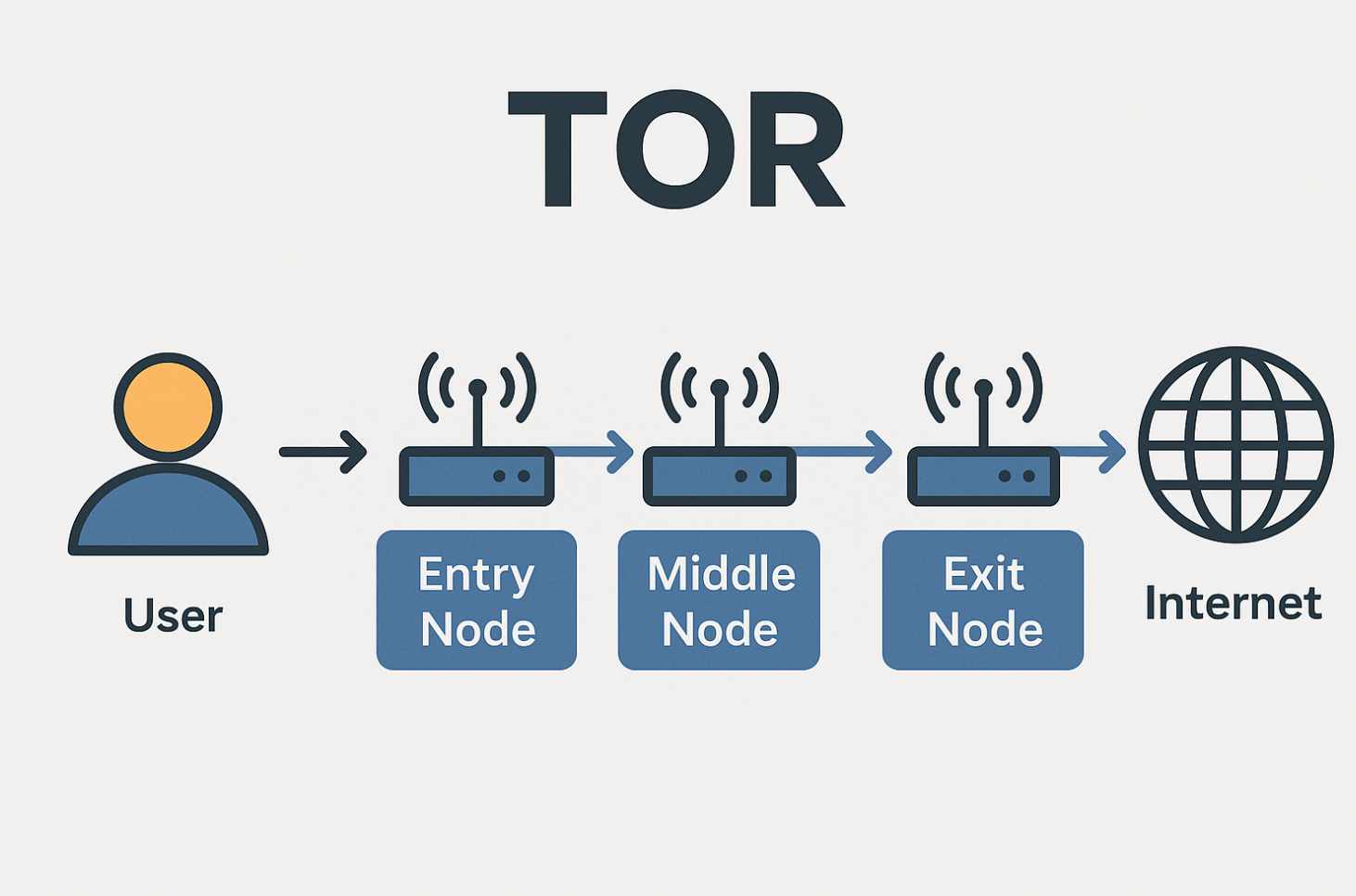
untuk ntop d linux blm bs nih, kmrn nyoba d centos kog error trs.
pingin jg nyoba smokeping asik jg kyjnya.
Iya.. rencana emang ada tutorilanya, bntr lagi tak upload..
mas.. punya versi cracknya kah.. dishare dunk
thanks bro
Mas @novel wah dah lama juga pake NTOP ini, waktu itu nyoba yang versi DEMO di Windows saja. Klu yang Linux sepertinya amsih Free 🙂
tolong bantu saya mengunakan ntop di windows pake tugas akhir nie,,thx
tolong bantu apa dan bagaimana caranya,,, bener2 belum keresep nie
Langkah :
1. Install NTOP di windows, dan konfigurasi
2. Buka Mikrotik dan Konfigurasi Port-nta
3. Akses NTOP pakai Browser 🙂
Binggung sampai langkah mana yah?
om, ane dah nyoba cara diatas..tapi kok gak muncul apa2 ya?
– summary traffic cuma ada network interface yang ane setting tadi, trus yang lainnya kosong
– cek host gak ada apa2..
pokoknya semua summary masih kosong…
langkah2 dah sesuai…tapi masih belum bisa ne om…
mohon pencerahannya
oh iya om sebelumnya sewaktu menjalankan visual launcher ada yang error dari interface yang ane pilih.
pesan errornya: open of C:Program Filesntop-Win32/3024976400/prefsCache.db failed:can’t be written
trus gmn tuh???
mohon bantuannya,,,ane udah nyoba googling tapi gak nemu….
hiks..:((
oke otw